苹果ipad截屏的三种方法,苹果ipad怎么截屏最简单的方法
叔叔阿姨们,大家好啊!
平日使用 iPhone 或 iPad 时,遇到想要分享的图文内容,或者遇到设备出现问题,需要截屏发送给对方时,「如何截屏」这个小小技能就显得非常重要了。
针对不同的机型,截屏的方式还有所不同。今天这篇内容我们就来总结一下,iPhone 、iPad 、Apple Watch 的截屏方法。( 因为之前专门写过关于 Mac 的截屏以及录屏,在这里就不赘述了,有需要的朋友请走传送门:Mac 自带的录屏截屏功能,你会用吗? )
iPhone
在配备面容 ID 的 iPhone 上:如下图所示,同时按下两个按钮,再快速松开(注意:不是长按)就成功截屏啦。


在配备主屏幕按钮的 iPhone 上:看看您的 iPhone 和下图哪个型号的按钮一样,按照图示同时按下两个按钮,再快速松开完成截屏。
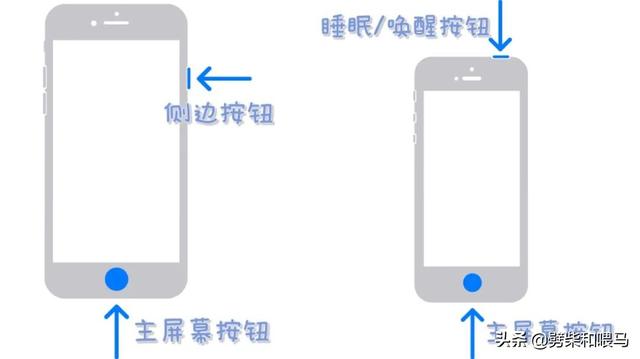
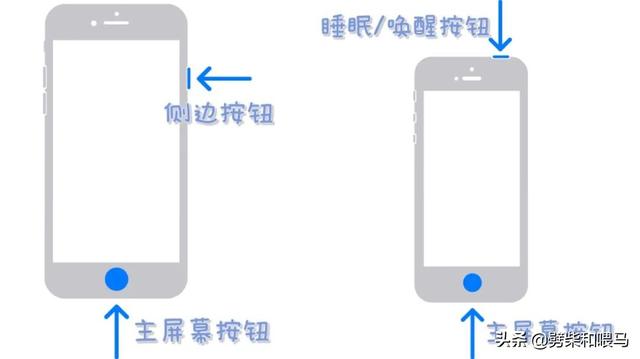


iPad
在没有主屏幕按钮的 iPad 上:找到下图中您的 iPad 对应的图示,同时按下两个按钮,再快速松开完成截屏。
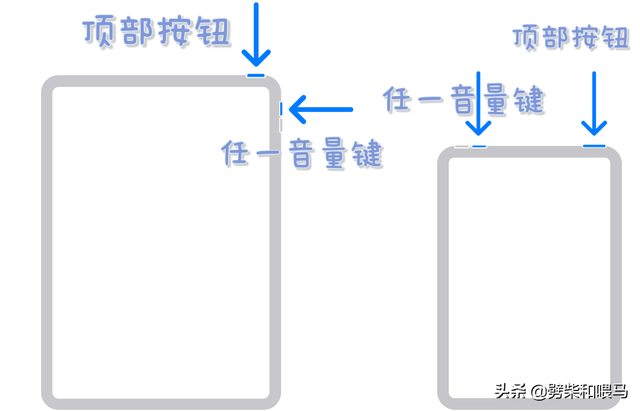
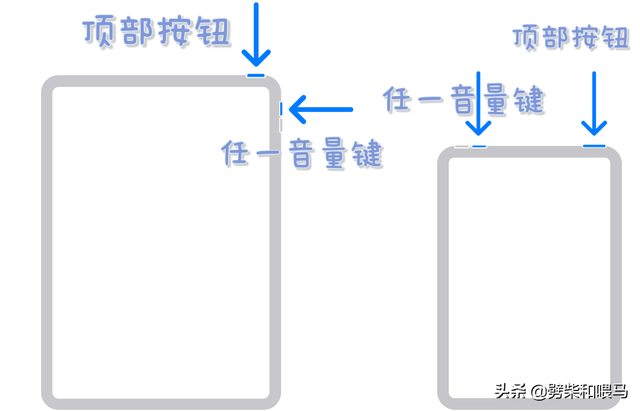


在配备主屏幕按钮的 iPad 上:如下图所示,同时按下两个按钮,再快速松开完成截屏。
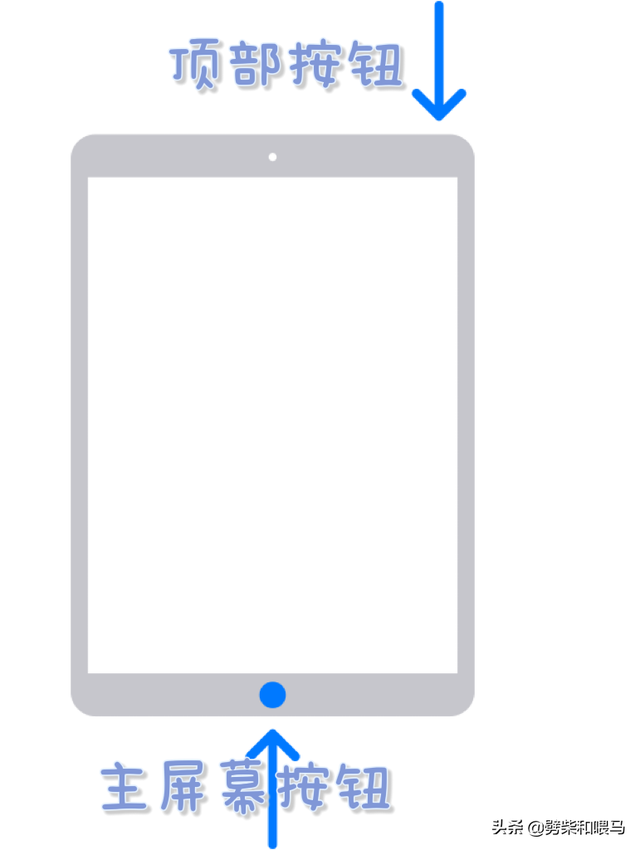
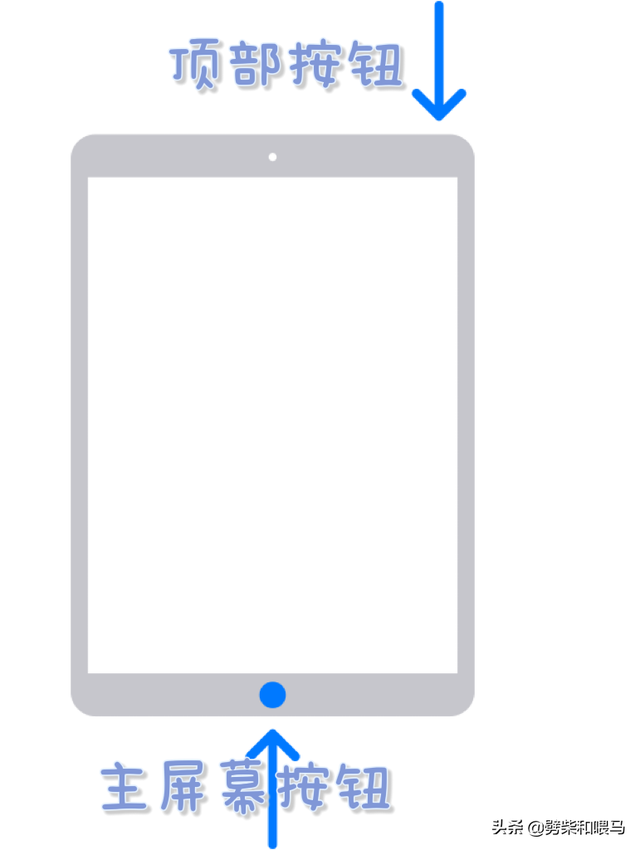


Apple Watch
Apple Watch 截屏需要设置一下。
首先打开 iPhone 上的 Watch App > "我的手表" > 轻点 "通用" > 启用截屏
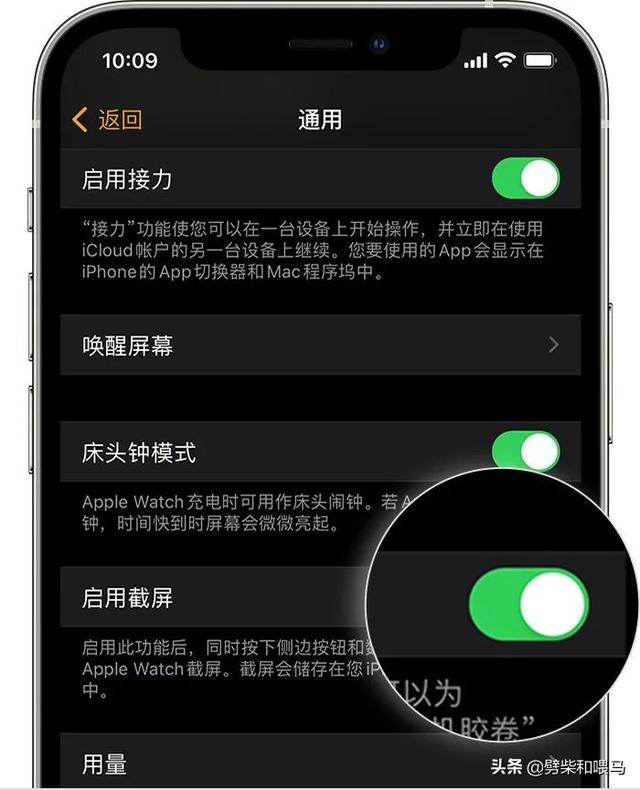
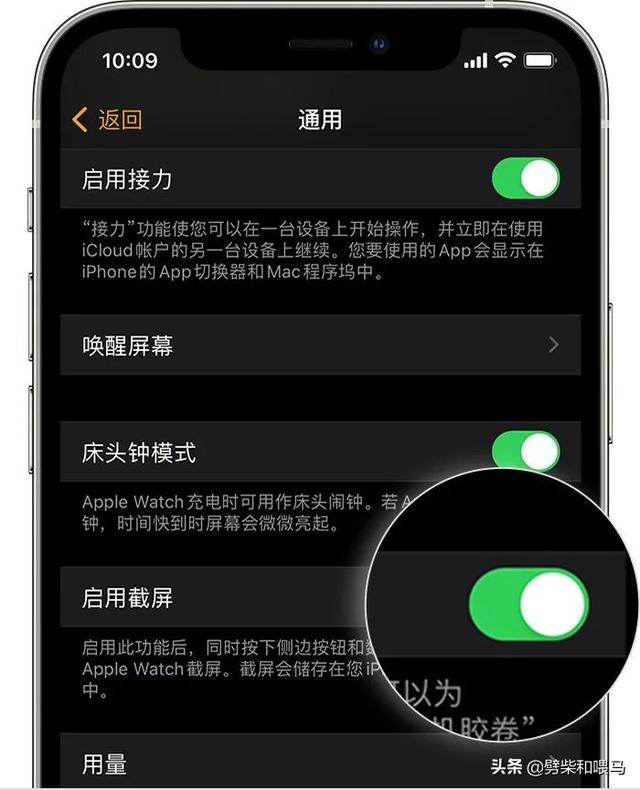


也可以在 Apple Watch 完成这项设置。
打开 Apple Watch 上的 "设置" App > 轻点"通用" > 轻点"截屏" > "启用截屏"




启用之后就可以操作截屏:同时按下数码表冠和侧边按钮。
Apple Watch 截屏将自动保存至 iPhone "照片" 中。
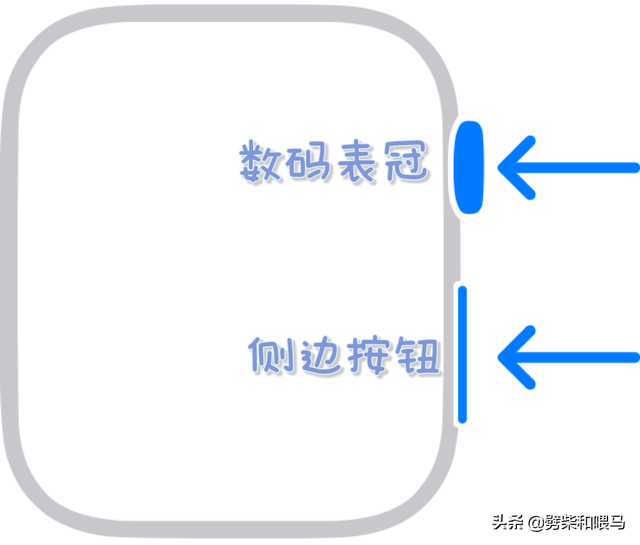
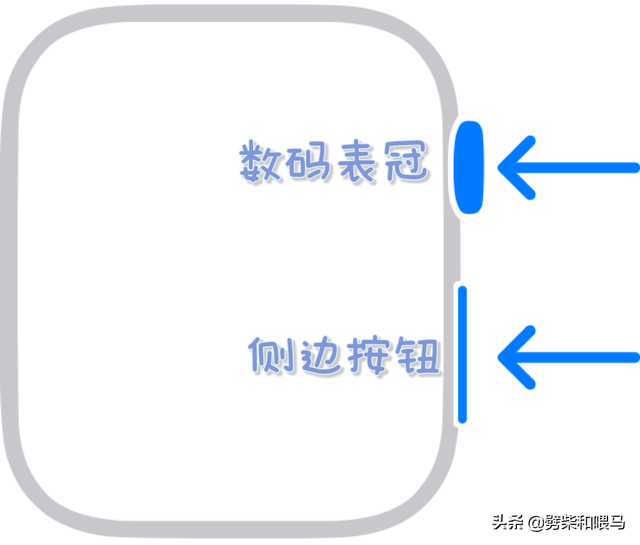


今天我们分享的是使用按键截屏的方法,也是最基础的操作方法之一。之前我们也介绍过其他截屏技巧,比如:敲击 iPhone 背面截屏,有兴趣的叔叔阿姨可以扩展学习一下。
感谢您的关注和阅读,我们下次见!
本文地址:https://www.cknow.cn/archives/27090
以上内容源自互联网,由百科助手整理汇总,其目的在于收集传播生活技巧,行业技能,本网站不对其真实性、可靠性承担任何法律责任。特此声明!
如发现本站文章存在版权问题,烦请提供版权疑问、侵权链接、联系方式等信息发邮件至candieraddenipc92@gmail.com,我们将及时沟通与处理。
